So verwenden Sie Sprachnotizen auf dem iPhone
Apples Voice Memos ist eine kostenlose App, mit der Sie Audio aufnehmen können iPhone, iPad, und Apple-Uhr. Diese Diktiergerätanwendung verfügt über ein einfaches, optimiertes Design mit Aufnahme- und Bearbeitungsfunktion und unterstützt gleichzeitig den Export von Audioaufnahmen in andere Dienste zum Sichern, Teilen oder für erweiterte Funktionen Bearbeitung.
Die Sprachmemos-App ist auf allen installiert iOS Geräte, aber du kannst Installiere es neu aus dem App Store kostenlos, wenn Sie es gelöscht haben.
So nehmen Sie mit der Sprachmemos-App auf dem iPhone auf
Das Aufnehmen von Audio mit der iPhone Voice Memos App ist ziemlich einfach. So nehmen Sie die Stimme auf dem iPhone auf.
Öffnen Sie die Sprachmemos-App auf Ihrem iPhone oder einem anderen iOS-Gerät.
-
Tippen Sie auf das rote aufzeichnen am unteren Bildschirmrand, um eine neue Sprachaufnahme zu starten.
Nur ein kurzes Tippen ist in Ordnung. Sie müssen es nicht halten.
Tippen Sie während der Aufnahme auf die kleine rote horizontale Linie, um weitere Optionen anzuzeigen. Sie können die Aufnahme anhalten und fortsetzen, um mehrere Aufnahmen in derselben Audiodatei auf dem sich öffnenden Bildschirm zu behalten.
-
Tippen Sie auf das rote halt Taste, wenn Sie die Aufnahme beenden möchten.

-
Auswählen Neue Aufnahme oben auf dem Bildschirm und geben Sie einen Namen für die Aufnahme ein. Die Aufnahme wird unter dem von Ihnen eingegebenen Namen gespeichert.

So schneiden Sie eine Sprachnotiz auf dem iPhone zu
Die Sprachmemos-App von Apple enthält nur grundlegende Bearbeitungsfunktionen. So trimmen Sie eine Sprachaufnahme in der App.
Tippen Sie auf dem Sprachmemos-Startbildschirm auf die Audioaufnahme, die Sie bearbeiten möchten.
Tippen Sie auf die Ellipse.
-
Zapfhahn Aufnahme bearbeiten.
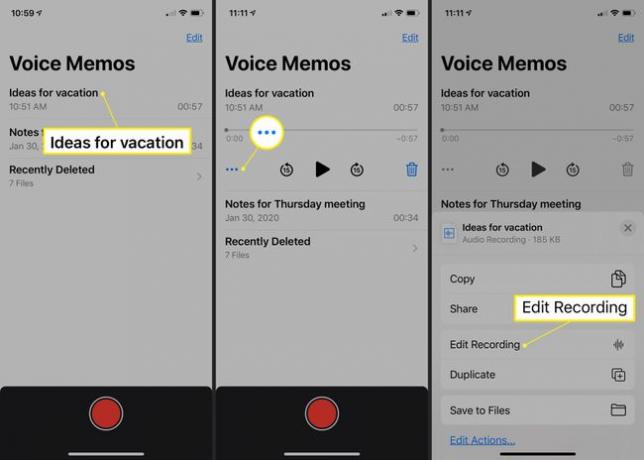
Tippen Sie auf die Ernte Symbol.
Ziehen Sie die gelben Ziehpunkte am unteren Bildschirmrand, um den Abschnitt der Aufzeichnung einzuschließen, den Sie behalten möchten.
Zapfhahn Trimmen um einen Teil der Aufnahme außerhalb der Zuschneidegriffe zu entfernen.
-
Zapfhahn Speichern um die Änderungen zu bestätigen.
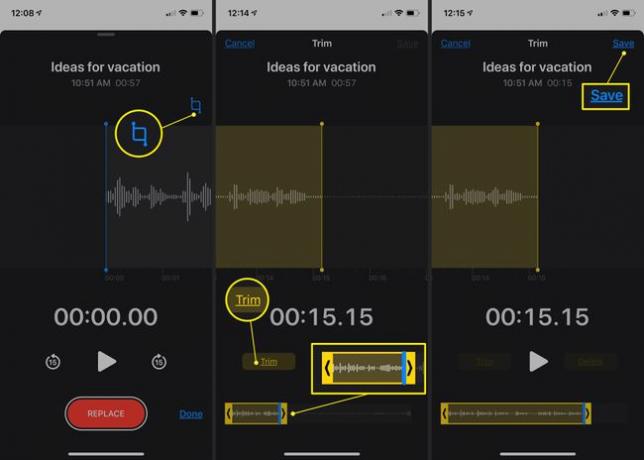
Um einen Abschnitt des Audios zu löschen, tippen Sie auf das Ernte, wählen Sie einen Teil der Zeitleiste aus und tippen Sie auf Löschen. Tippen Sie abschließend auf Speichern.
Wenn Sie alle Bearbeitungen an der Audiodatei vorgenommen haben, tippen Sie auf Fertig.
So löschen Sie ein iPhone-Sprachmemo
Um eine Audioaufnahme in der Sprachmemos-App zu löschen, tippen Sie auf die Aufnahme und dann auf das Mülleimer Daneben.

Sie erhalten keine Bestätigungsaufforderung, können diese jedoch wiederherstellen, wenn Sie versehentlich eine Aufnahme löschen. Tippen Sie auf die Kürzlich gelöscht Kategorie, tippe auf den Namen der Datei und dann auf Genesen > Aufnahme wiederherstellen.
So senden Sie Sprachnotizen auf dem iPhone
Nach der Aufnahme können Sie Audiodateien in der Sprachmemos-App an eine Vielzahl von Apps und Diensten senden.
Tippen Sie auf die Datei, die Sie senden möchten.
Tippen Sie auf die Ellipse.
Zapfhahn Teilen.
-
Tippen Sie auf einen Kontakt, um ihn an einen Kontakt zu senden oder in eine App zu exportieren.

-
Sie können auch nach unten scrollen, um die Aufnahme der Apple Voice Memo über a. zu sichern Cloud-Speicher Service wie Dropbox oder tippe auf In Dateien speichern um es auf Ihrem Gerät zu speichern.
Wenn beim Exportieren oder Sichern Ihrer Aufnahme Fehler auftreten, senden Sie sie an sich selbst als eine E-Mail, öffnen Sie die Datei auf Ihrem Computer und senden Sie sie dann an Ihren bevorzugten Dienst oder Kontakt von dort.
Tipps zur Sprachmemos-App
Die Voice-Recorder-App für das iPhone, Voice Memos, kann hilfreich sein, um Interviews zu führen oder Notizen zu machen. Sie können es sogar verwenden, um Telefongespräche aufzeichnen.
Hier sind einige wertvolle Tipps, um das Beste daraus zu machen.
- Überprüfen Sie Ihren Speicher: Während Sprachmemos-Aufzeichnungen technisch so lange dauern können, wie Sie möchten, sind sie durch den freien Speicherplatz auf Ihrem Gerät beschränkt. Bei Bedarf können Sie mach etwas platz frei.
- Mach eine Testaufnahme: Bevor Sie ein wichtiges, langes Interview führen, machen Sie eine kurze 10-Sekunden-Testaufnahme, um sicherzustellen, dass alles einwandfrei funktioniert und die Hintergrundgeräusche nicht zu laut sind.
- Verwenden Sie ein Mikrofon: Sie müssen nicht ein Mikrofon verwenden, aber das Anschließen eines an Ihr iPhone kann die Audioqualität erheblich verbessern. Beachten Sie, dass Sie möglicherweise eine Dongle.
- Sichern Sie Ihre Aufnahme sofort: Als Vorsichtsmaßnahme ist es eine gute Idee, sich eine Kopie der Sprachaufnahme per E-Mail zu senden, sobald sie fertig ist, oder sie auf einem Cloud-Dienst wie zu sichern Eine Fahrt oder Google Drive. Auf diese Weise geht Ihr wichtiges Audio nicht verloren, wenn Sie Ihr iPhone verlieren oder zerbrechen.
